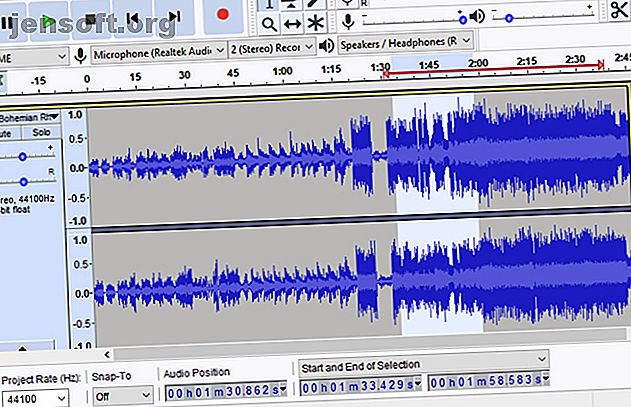
Installieren und Anpassen von Klingeltönen auf Android-Handys
Werbung
Android bietet Ihnen eine Vielzahl von Optionen zum Anpassen Ihres Telefons, und das Ändern Ihres Klingeltons ist eine der unterhaltsamsten.
Wie zu erwarten, haben Sie viele Optionen, um die verschiedenen Warnungen und Töne Ihres Telefons von den Standardoptionen zu ändern. Mit ein wenig Arbeit können Sie Ihren eigenen Track als Klingelton verwenden. Darüber hinaus können Sie bestimmten Kontakten benutzerdefinierte Klingeltöne zuweisen. Und vergessen Sie nicht die benutzerdefinierten Benachrichtigungstöne!
Lassen Sie uns nacheinander lernen, wie Sie benutzerdefinierte Klingeltöne und Benachrichtigungstöne für Android erstellen und einstellen. Wir haben hier ein OnePlus 6T als Beispiel verwendet. Ihr Telefon sieht möglicherweise etwas anders aus.
So erstellen Sie Klingeltöne mit Ihrem PC
Die meisten Menschen speichern den Großteil ihrer Musikdateien auf einem Computer. Führen Sie die folgenden Schritte aus, um einen (oder mehrere) Musiktitel in den Klingelton oder Benachrichtigungston Ihres Telefons zu konvertieren.
(Sie sind sich nicht sicher, mit welchen Sounds Sie beginnen sollen? Sehen Sie sich die Sounds von Retro-Videospielen an, die großartige Klingeltöne erzeugen.)
- Laden Sie die kostenlose Audioaufnahme- und Bearbeitungs-Desktop-App Audacity herunter.
- Installieren Sie die LAME MP3-Encoder-Bibliothek, mit der Sie Dateien aus Audacity im MP3-Format exportieren können.
- Starten Sie Audacity und öffnen Sie die Quelldatei, indem Sie auf Datei> Öffnen klicken . Sie können einen Track auch in Audacity ziehen und ablegen, wenn Sie dies vorziehen.
- Markieren Sie mit der Maus den Abschnitt des Songs, den Sie als Klingelton verwenden möchten, und drücken Sie Strg + C, um ihn zu kopieren. Sie können auf die Schaltfläche Wiedergabe klicken, um eine Vorschau der Auswahl anzuzeigen.

- Drücken Sie Umschalt + C oder klicken Sie auf das X oben links im aktuellen Titel, um ihn zu schließen.
- Fügen Sie den ausgewählten Teil der Musikdatei mit Strg + V in einen neuen Titel ein.
- Wenn Sie möchten, können Sie das Effektmenü verwenden, um weitere Änderungen am Audio vorzunehmen. Verwenden Sie die Option "Verstärken", um die Lautstärke zu erhöhen, oder " Einblenden / Ausblenden", um den Ton sanfter zu starten.

- Wenn Sie fertig sind, speichern Sie die Datei mit Datei> Exportieren> Als MP3 exportieren auf Ihrem Computer. Geben Sie ihm einen aussagekräftigen Namen und schon können Sie ihn auf Ihrem Telefon speichern.
So übertragen Sie Klingeltöne auf Ihr Telefon
Nachdem Sie den perfekten Klingelton erstellt haben, möchten Sie ihn auf Ihr Telefon übertragen. Wenn Ihr PC Bluetooth unterstützt, können Sie die Dateien einfach auf diese Weise übertragen. Befolgen Sie unsere Anleitung zum Verbinden Ihres PCs und Telefons mit Bluetooth. So verbinden Sie Ihr Handy über Bluetooth mit einem PC. So verbinden Sie Ihr Handy über Bluetooth mit einem PC. Möchten Sie Ihr Handy über Bluetooth mit einem Computer verbinden? So richten Sie eine Bluetooth-Verbindung ein und übertragen Dateien. Lesen Sie zuerst mehr.
Führen Sie anschließend die folgenden Schritte aus:
- Klicken Sie auf Ihrem PC mit der rechten Maustaste auf die zuvor erstellte Klingelton-Datei. Wählen Sie Senden an> Bluetooth-Gerät und wählen Sie Ihr Telefon aus.
- Tippen Sie auf Ihrem Telefon auf Akzeptieren, um die eingehende Datei abzurufen.

- Die Datei wird im Speicher Ihres Telefons in einem Ordner namens Bluetooth gespeichert.
Wenn Sie möchten, können Sie die Klingelton-Datei auch mit einem USB-Kabel oder einer der vielen anderen Dateiübertragungsmethoden auf Ihr Telefon übertragen. Schnellste Dateiübertragungsmethoden zwischen PCs und Mobilgeräten Schnellste Dateiübertragungsmethoden zwischen PCs und Mobilgeräten PC-to -mobile Dateiübertragungen sind einfach durchzuführen. Dieser Artikel behandelt fünf schnelle Übertragungsmethoden zwischen PCs und Mobilgeräten. Weiterlesen .
Unabhängig davon, wie Sie die Audiodateien übertragen, müssen Sie sie im richtigen Ordner auf Ihrem Telefon ablegen. Dies erfordert eine Android-Dateimanager-App. FX File Explorer ist eine gute freie Wahl, wenn Sie noch keine haben.
Suchen Sie die Audiodateien im Bluetooth-, Download- oder in einem anderen Ordner, in dem Sie sie beim Übertragen abgelegt haben. Verschieben Sie sie dann in den Ordner " Klingeltöne" oder " Benachrichtigungen " (je nach Art des Tons). Anschließend können Sie sie aus der Liste der installierten Klingeltöne auswählen.
So finden Sie Klingeltöne auf Ihrem Handy
Machen Sie sich keine Sorgen, wenn Sie keine eigenen Klingeltöne erstellen möchten. Dank der Zedge-App können Sie Tausende von Klingeltönen und Benachrichtigungstönen direkt auf Ihrem Gerät abrufen. So können Sie schnell Klingeltöne aus Filmen, Videospielen, Memes und vielem mehr herunterladen.
So suchen Sie nach dem Herunterladen und Öffnen von Zedge nach neuen Klingeltönen:
- Tippen Sie oben links auf das Symbol mit den drei horizontalen Balken.
- Wählen Sie Klingeltöne oder Benachrichtigungen aus, je nachdem, wonach Sie suchen.
- Sie sehen sowohl vorgestellte Sounds als auch Aufschlüsselungen nach Kategorien. Stöbern Sie, bis Sie eine finden, die Ihnen gefällt.
- Wenn Sie nichts Bemerkenswertes sehen, verwenden Sie das Suchsymbol, um zu finden, wonach Sie suchen.
- Tippen Sie auf der Seite eines Klingeltons unten auf die Schaltfläche Festlegen . Sie können es als Alarm, Benachrichtigung, Kontakt-Klingelton oder Klingelton festlegen .


- Wenn Sie einen Ton für später speichern möchten, tippen Sie oben rechts auf der Seite eines Klingeltons auf die dreipunktierte Menütaste. Wählen Sie dann Herunterladen, um es im Zedge- Ordner im Speicher Ihres Telefons abzulegen . Sie können sie später in die entsprechenden Ordner verschieben, wie oben beschrieben.
So bearbeiten Sie Klingeltöne auf Ihrem Telefon
Die meisten Klingeltöne auf Zedge sind von guter Qualität und sofort einsatzbereit. Wenn Sie jedoch Änderungen an einem Ton vornehmen möchten, bevor Sie ihn zuweisen, kann Ringtone Maker helfen.
Diese App kann Klingeltöne, Alarme und Benachrichtigungstöne aus mehreren Audiodateitypen erstellen. Sie können es verwenden, um Audio auf Ihrem Telefon zu bearbeiten, um möglicherweise die Audiowiedergabe eines Titels zu verbessern, die Stille zu verringern oder Ähnliches.
So bearbeiten Sie einen Klingelton mit Ringtone Maker:
- Öffne die App. Auf Ihrem Telefon wird eine Liste mit Audiodateien angezeigt.
- Tippen Sie auf die dreipunktige Schaltfläche rechts neben der Datei, die Sie verwenden möchten, und wählen Sie Bearbeiten .
- Sie sehen dann einen Audiobearbeitungsbildschirm. Hier können Sie Ihr Audio anpassen, um bei Bedarf einen besseren Klingelton zu erstellen.
- Ziehen Sie die Ziehpunkte, um die Start- und Endzeiten zu ändern. Tippen Sie oben rechts auf das Lautstärkesymbol, um die Lautstärke ein- oder auszublenden oder anzupassen.
- Wenn Sie fertig sind, tippen Sie auf das Symbol Speichern und verwenden Sie das Dropdown-Menü, um die Datei im Ordner Klingelton, Alarm oder Benachrichtigung zu speichern.



Jetzt können Sie Ihre bearbeitete Audiodatei wie folgt zuweisen.
So ändern Sie Ihren Klingelton
Nachdem Sie Ihren Klingelton auf Ihr Telefon übertragen oder heruntergeladen und bearbeitet haben, können Sie ihn jetzt tatsächlich einstellen. Hier ist wie:
- Gehen Sie zu Einstellungen und tippen Sie auf den Eintrag Ton . Dies kann je nach Telefon unterschiedlich sein (möglicherweise Sound und Display oder Personalisierung ).
- Tippen Sie auf Telefonklingelton, Standardbenachrichtigungston oder Standardalarmton, je nachdem, was Sie ändern möchten. Dadurch gelangen Sie zu einer Seite mit einer Liste vorinstallierter und von Ihnen hinzugefügter Töne.
- Tippen Sie auf einen Klingelton, um ihn anzuhören. Der ausgewählte Klingelton zeigt einen blauen Punkt daneben.
- Wenn Sie sich für eine entschieden haben, tippen Sie auf Zurück . Je nach Telefon müssen Sie möglicherweise zuerst auf Speichern tippen.
- Sie sollten sehen, dass der Text unter Telefonklingelton (oder Ihrer gewählten Kategorie) Ihren neuen Ton widerspiegelt.



Wenn Sie Ihren benutzerdefinierten Ton nicht in der Liste sehen, stellen Sie sicher, dass Sie ihn wie oben beschrieben im richtigen Ordner abgelegt haben.
Festlegen eines benutzerdefinierten Klingeltons für einen Kontakt
Wenn Sie noch mehr Anpassungen vornehmen möchten, weisen Sie einem Kontakt einen bestimmten Klingelton zu. Wenn dieser bestimmte Kontakt anruft, wissen Sie anhand des Tons, um wen es sich handelt.
So legen Sie den Klingelton eines Kontakts fest:
- Öffnen Sie die Kontakt- (oder Personen- ) App.
- Wählen Sie den Kontakt aus, für den Sie einen benutzerdefinierten Klingelton verwenden möchten.
- Tippen Sie oben rechts auf das Dreipunktmenü und wählen Sie die Option Klingelton einstellen.
- Wählen Sie hier einfach einen eindeutigen Klingelton für den Kontakt.


App-Benachrichtigungen nicht vergessen
In den meisten Apps können Sie auch für verschiedene Arten von Warnungen einen eindeutigen Klingelton oder Benachrichtigungston auswählen. Wenn Sie mit Android Oreo oder höher arbeiten, lesen Sie unseren Leitfaden zu den Benachrichtigungskanälen für Android. Alle neuen Möglichkeiten zur Verwendung von Benachrichtigungen in Android 8.0 Oreo Alle neuen Möglichkeiten zur Verwendung von Benachrichtigungen in Android 8.0 Oreo Die Benachrichtigungskanäle für Android 8.0 Oreo sind eine leistungsstarke neue Möglichkeit um sicherzustellen, dass Ihr Telefon Sie nur über Prioritätsinformationen informiert. Hier erfahren Sie, wie sich die Benachrichtigungen in Oreo geändert haben. Lesen Sie mehr, um zu sehen, wie das funktioniert.
Für diejenigen, die noch nicht bei Oreo sind, oder wenn Sie eine App haben, die mit dieser Funktion noch nicht funktioniert, überprüfen Sie das Einstellungsmenü der App. Viele Apps verfügen über Benachrichtigungseinstellungen oder einen ähnlichen Eintrag, mit dem Sie die Alarmwiedergabe anpassen können. Wenn Sie für viele Apps benutzerdefinierte Warnungen einrichten, wissen Sie, welche Benachrichtigungen angezeigt werden, ohne sie auch nur anzusehen.
Den perfekten Klingelton auswählen
Ihr Klingelton ist ein wichtiger Bestandteil Ihres Telefons und jetzt wissen Sie alles, was Sie brauchen, um es persönlich zu gestalten. Bevor Sie loslegen, sollten Sie bei der Auswahl eines Klingeltons einige Empfehlungen berücksichtigen:
- Ein Klingelton sollte keine bestimmte Emotion vermitteln, da er möglicherweise die falsche Stimmung für den Anruf einstellt.
- Es sollte leicht zu unterscheiden sein, falls Sie in einer Menschenmenge sind, in der viele Telefone klingeln könnten.
- Der Ton sollte nicht zu unangenehm sein. Falls es versehentlich Ihren Schlaf oder ein Meeting unterbricht, möchten Sie nicht, dass es extrem nervig oder peinlich ist.
- Stellen Sie jedoch sicher, dass es auch nicht zu sanft oder weich ist. Dies kann dazu führen, dass Sie den Ton verpassen, wenn Sie beschäftigt sind.
Kämpfen Sie immer noch um Ideen? Denken Sie daran, dass Ihr benutzerdefinierter Klingelton kein Lied sein muss. Wenn es Ihnen nichts ausmacht, in den Retro-Stil zu wechseln, können Sie aus einer Vielzahl von kostenlosen Handy-Klingeltönen wählen, die wie echte Handys klingen. 10 kostenlose Handy-Klingeltöne, die wie echte Handys klingen. Möchten Sie einen neuen Handy-Klingelton? Probieren Sie einen dieser kostenlosen Klingeltöne aus, die wie ein altes Telefon klingen, sowie einige aus Filmen und dem Fernsehen. Weiterlesen ? Diese Klingeltöne heben sich von der Masse ab und erinnern Sie an die Zeit vor dem Smartphone.
Erfahren Sie mehr über: Android-Tipps, Audio-Editor, Klingeltöne.

